Y!mobileサービスの初期登録で受けられる特典と登録手順を紹介

Y!mobileサービスの初期登録をすると、ワイモバイル会員限定のサービス・特典を受けることができます。
Yahooのサービスに関連する特典が特に多いですが、間違いなく貰っておいた方が良い特典です。何せタダですし。。。
ワイモバイルで新しく始まったYahooプレミアム会員が無料となる特典も、初期登録をすることで受けられます。
今回はワイモバイルの初期登録で受けられる特典と、初期登録の作業手順を紹介したいと思います。
Y!mobileサービスの初期登録とは
Y!mobileサービスの初期登録では、主に2つの作業を行います。
- 電話番号とYahoo!JAPAN IDの連携
- Y!mobileメール(@yahoo.ne.jp)の作成
まず「電話番号とYahoo!JAPAN IDの連携」をすることで、ワイモバイルの利用者であることをYahoo!JAPAN IDに紐づけすることができます。
「Y!mobileメール」はおまけのフリーメールです。
ワイモバイルではキャリアメールとしてMMS(@ymobile.ne.jp)がもらえます。
正直に言って、無くても問題ないメールアドレスです。
ただ、初期登録をするためには作らなければいけないので、作っておきましょう。
Y!mobileサービスの初期登録で受けられる特典
初期登録(Yahoo!JAPAN IDの連携)を行うと、下記のような特典をもらえます。
| Yahoo!プレミアム for Y!mobile | Yahoo!プレミアムを無料で利用できる
※ガラケー(ケータイプランSS/ケータイベーシックプランSS)は対象外 |
|---|---|
| パケットマイレージ | Yahoo!JAPANのサービス利用量によって、ワイモバイルの高速データ通信容量が追加でもらえる。 |
| パケくじ | ボーナスマイルやお得なクーポンなど様々な特典が当たるくじを引ける |
| Y!mobileメール | Y!mobileメール(@yahoo.ne.jp)が使える |
| Yahoo!かんたんバックアップの容量増加 | 通常5GBのところ、容量無制限で利用できるようになる |
| Yahoo!ウォレット | Yahoo! JAPANの有料サービスの支払いなどに利用するYahoo!ウォレットが、無料で利用できるようになる |
特に良いところは、「Yahoo!プレミアム会員費が無料になる」ところだと思います。
月額508円(税込)がタダなのは、正直に言って嬉しいです。
Yahooプレミアム会員になるとヤフオクを制限なしで利用したり、雑誌・マンガを無料で読むことができたり、PayPayでボーナスを貰えたりします。
あとはYahoo! JAPAN IDの連携を行うことによって、PayPayをもらえるキャンペーンなどもあります。
キャンペーンの対象となる条件がYahoo! JAPAN IDの連携となるので、キャンペーンを利用する場合は連携の作業を必ず行う必要があります。
ただし、Yahooプレミアム会員費が無料になる特典はシンプルS/M/L、スマホプラン、スマホベーシックプランの特典です。
なおガラケー専用プランのケータイベーシックプランSSは、Yahooプレミアムは無料にならないのでご注意ください。
(ガラケーでもスマホベーシックプランを契約すれば、Yahooプレミアム会員費が無料になります)
Androidなら一括設定アプリで初期登録できる
Y!mobileサービスの初期登録は、下記のどちらかで行うことができます。
- かんたん設定アプリ
- My Y!mobile
一括設定アプリはAndroid専用アプリですが、Y!mobileサービスの初期登録やPayPayなどのアプリ設定を同時に行うことができます。
Androidを使う方は、ぜひ一括設定アプリで初期登録を行ってください。
iPhoneの方は一括設定アプリを使えないので、My Y!mobileから初期登録を行ってください。
My Y!mobileでのY!mobileサービスの初期登録の手順
My Y!mobileでのY!mobileサービスの初期登録の手順は、下記の流れになります。
1.My Y!mobileにログインして「Y!mobile初期登録」を選ぶ
My Y!mobileから初期登録ができます。
ログインして、「Y!mobileサービスの初期登録」の画像をタップしましょう。
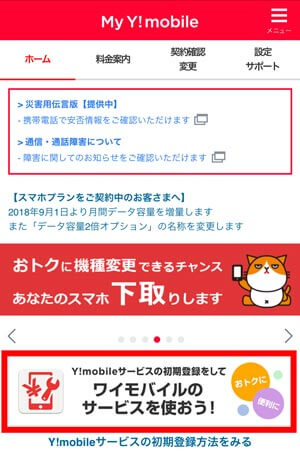
2.紐づけるYahoo!JAPAN IDを選ぶ
電話番号と紐づけるYahoo!JAPAN IDを選びます。
既に持っているYahoo!JAPAN IDを選ぶ場合は、「はい」を選びます。
Yahoo!JAPAN IDが無い場合は、「いいえ」を選びます。
今回は特に紐づけたいIDが無かったので、「いいえ」を選びました。
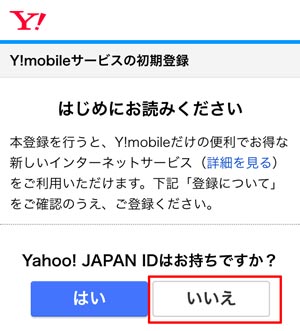
「いいえ」を選んだ場合は、次に作るY!mobileメールに勝手に紐づけられます。
(作られるYahoo!JAPAN IDは適当な文字列になります)
3.Y!mobileメールアドレスを作成する
@yahoo.ne.jpのメールアドレスを作成します。
好きな文字列を選びましょう。
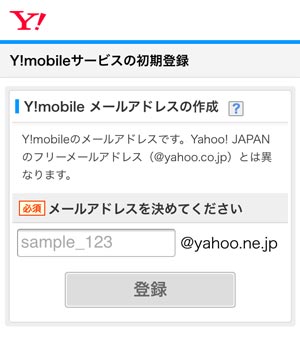
メールアドレスを作成すると、初期登録作業は完了です。
電話番号と紐づけられるYahoo!JAPAN IDは勝手に適当な文字列が作られます。
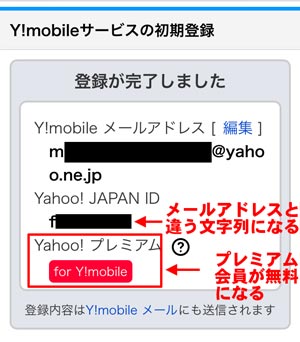
@yahoo.ne.jpとは違う文字列で、Yahoo!JAPAN IDが作られます。
自分でIDの文字列を決めたい場合は、あらかじめYahoo!JAPAN IDを作っておきましょう。
一度登録したYahoo!JAPAN IDは後から変更できないので注意が必要です。
別のYahoo!JAPAN IDを使いたい場合は、新たにYahoo!JAPAN IDを作る以外に方法がありません。
【オマケ特典】割引商品を選ぶ
上記までの手順を終えて初期登録が完了すると、オマケ特典がもらえます。
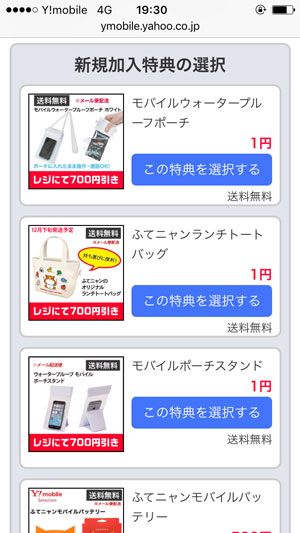
Yahooショッピングで購入できる商品を、割引価格で購入できます。
このときは、下記の4つが特典として選べました。
- モバイルウォーターブルーフポーチ
- ふてニャンランチトートバッグ
- モバイルポーチスタンド
- ふてニャンモバイルバッテリー
ふてニャンモバイルバッテリーは500円、その他は1円という超オトクな価格で購入できました。
後から購入可能なので、その場で購入しなくてもOKです。
正確な期限は分かりませんが、あまり期間を空けすぎると特典がもらえなくるみたいです。
1週間くらいなら大丈夫なので、ゆっくり選んでも大丈夫です。
私が選ばないままにしていたときは、「はよ選べ」と催促メールが来ました(笑)
新たに作成したYahoo!JAPAN IDの確認方法
初期登録の完了画面で紐づけられたYahoo!JAPAN IDが表示されます。
Yahoo!JAPAN IDを新しく作った人はメモっておいた方がいいですが、そのまま画面を消してしまう方も多いでしょう。
実際、私もスルーしちゃいました。
もし、Yahoo!JAPAN IDが分からなくなった場合は以下のどちらかの方法で確認してください。
Y!mobileメールを確認する
Y!mobileメール宛てに、新しく作ったYahoo!JAPAN IDが送られてきます。
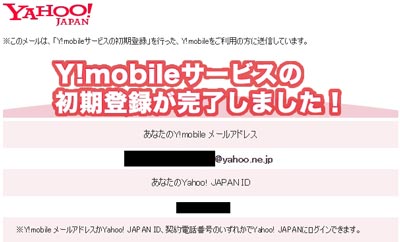
メールを確認しましょう。
Yahooに直接ログインしてみる
Yahooに直接ログインすると、手っ取り早いです。
ログインするときには、メールアドレス(@yahoo.ne.jp)もしくは電話番号でログインできます。
Yahooにログインができれば、Yahoo!JAPAN IDが表示されます。
初期登録以外にも最初に設定しておきたい内容
余談ですが、Y!mobileサービスの初期登録以外にも最初にやっておいた方が良い設定があるので、紹介しておきます。
| 設定の内容 | 設定の詳細 |
|---|---|
| 電話帳・画像移行とバックアップ | Yahoo!かんたんバックアップで電話帳・画像移行をする。
電話帳、撮影した写真や動画のバックアップの設定もできる。 |
| 【PHSから乗り換えた人のみ】
ウィルコム(PHS)のメールアドレス引継ぎ |
PHSで使っていたメールアドレスの引継ぎ設定をする。 |
| メールアドレスの初期設定 | ワイモバイルで発行される3つのメールアドレスに対して、最初にしておいた方がいい設定。 |
| メールアプリの設定 | スマホで利用するメールアプリを設定する。 |
| 留守番電話の設定・解除 | 留守番電話を設定、もしくは解除する。
月額料金は無料だが、保存されたメッセージを再生すると再生料がかかるので、不要なら解除しておいた方がいい。 |
| LINEの引継ぎ設定 | トーク履歴を含むLINEの引継ぎ設定。 |
| PayPayの設定 | 便利な電子マネーPayPayの使い方・設定方法を紹介。
特にワイモバイルでPayPayポイントをもらう方は必須。 |
まとめ
ワイモバイルの初期登録をすることで、色々な特典を受けることができます。
少し面倒に感じるかもしれませんが、初期登録は1~2分で終わる程度の作業です。
ワイモバイルのスマホを契約した方で初期登録が済んでいない方は、早めに登録しておきましょう。
↑機種代割引+事務手数料3,300円無料↑